本文主要是介绍MAC 中多显示器的设置(Parallels Desktop),希望对大家解决编程问题提供一定的参考价值,需要的开发者们随着小编来一起学习吧!

目录
一、硬件列表:
二、线路连接:
三、软件设置:
1. 设置显示器排列位置及显示参数
2. 分别设置外接显示器为:扩展显示器,内建显示器为主显示器
3. 设置Parallels Desktop屏幕参数
四、结果
一、硬件列表:
| 序号 | 设备 | 说明 |
| 1 | MacBook Pro M1 | 64GB 2T,3个Type-C,1个HDMI |
| 2 | AOC U27N3G6R4B | 27寸 4K显示器,3个USB3.0接口,1个Type-C接口(可提供90W充电),一个HDMI及接口。 |
| 3 | AOC U27N3G6R4B |
虚拟软件使用:Parallels Desktop
二、线路连接:
- 一个U27N3G6R4B显示器(命名:1)连接MAC笔记本的一个Type-C接口,可以不需要电源。显示器打开就可以充电,支持4K;
- 一个U27N3G6R4B显示器(命名:2)连接MAC笔记本HDMI接口,支持4K
- 笔记本的显示器作为主显示器,算上A、B显示器,总共MAC笔记本上就是3个显示器。
三、软件设置:
1. 设置显示器排列位置及显示参数
左上角苹果标志 -> 系统设置 -> 显示器 : 选择排列


排列位置设置尝成上述图以后,相当于笔记本的显示器在两个外接显示器的中间下方,这样鼠标移动就会在这三个显示器之间平顺过度,如果位置摆放不正确,就会出现鼠标操作别扭的问题。
2. 分别设置外接显示器为:扩展显示器,内建显示器为主显示器


3. 设置Parallels Desktop屏幕参数
打开Parallels Desktop程序的控制中心,选择一个虚拟机,然后选择该虚拟机的参数设置

选择全屏(Full Screen),然后关闭:将全屏模式应用于所有显示器
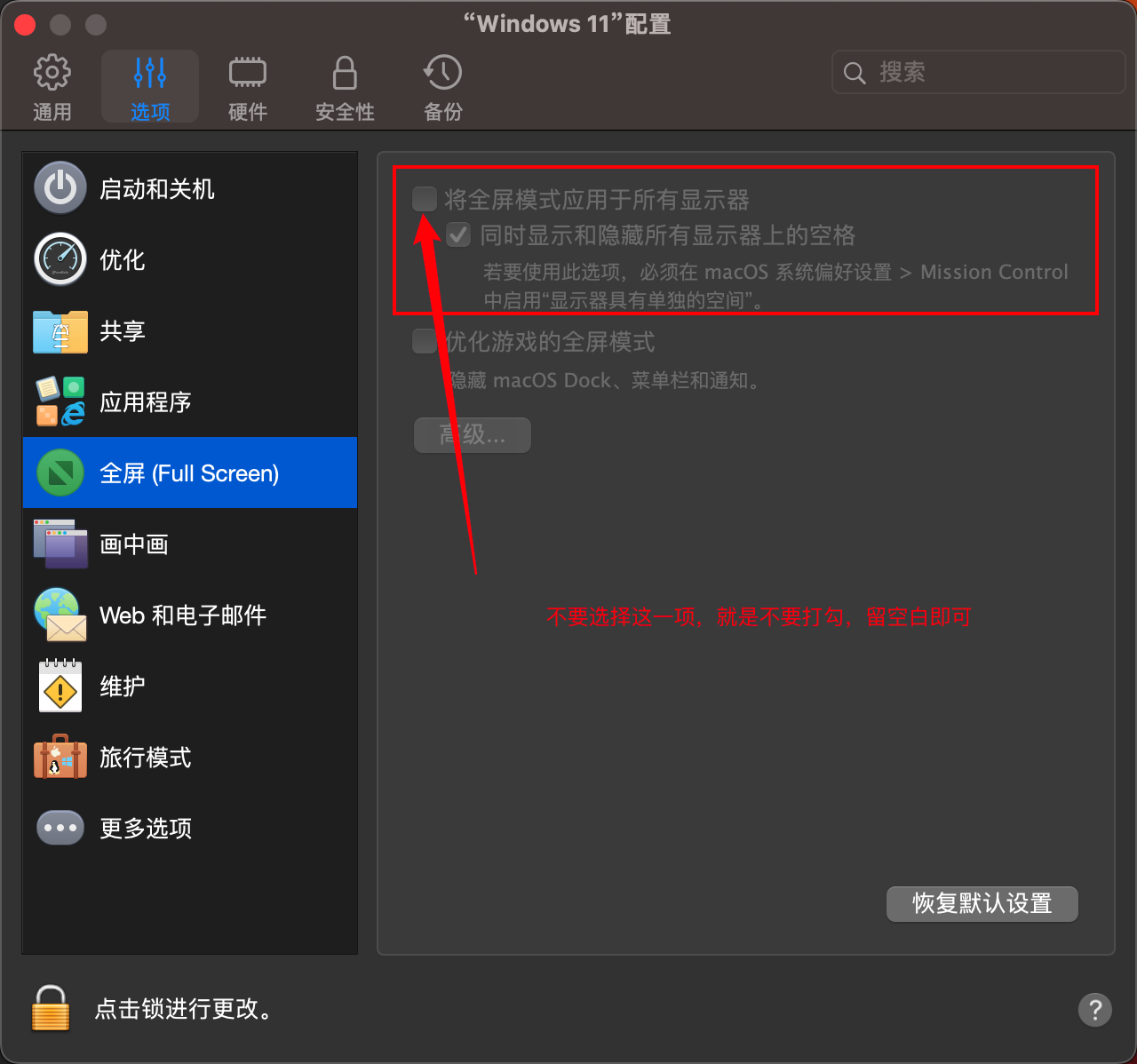
四、结果
经过以上的设置,虚拟机可以在扩展显示器上完全全屏,不会出现苹果的主菜单。而且可以完全达到3840 x 2160 分辨率,显示效果非常完美。
切记不要勾选将全屏模式应用于所有显示器,否则扩展显示器全屏后所有的显示器都全屏,其效果变成了类似镜像,是我们不期望的显示结果。
今天是2023年的最后一天,记录下自己遇到的问题。
顺祝所有开发者,元旦快乐,新的一年新气象,更上一层楼!
这篇关于MAC 中多显示器的设置(Parallels Desktop)的文章就介绍到这儿,希望我们推荐的文章对编程师们有所帮助!





